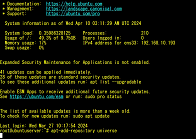ナビゲータのEVEです。

前回までは、マシン起動後、 Ubuntu のインストールの概要について解説しましたので、今回は、その詳細について解説していきたいと思います。
[?@マシンの起動]
マシンを起動してから最初に表示されるのは、 GNU GRUB とタイトルにある画面です。この画面、Ubuntuに限らず、多くの Linux マシンで起動時に利用されるブートローダーの画面です。Ubuntuでは、以下の選択肢が用意されています。
Try or Install Ubuntu Server. ←?@
Ubuntu Server with the HWE kernel. ←?A
Test Memory ←?B
?@では、Ubuntu Serverを実際にインストールする前に、ライブ環境で試すことができます。
?Aで、カーネルは、新しいハードウェアや機能に対応するために、Ubuntuの カーネル をアップグレードするオプションです。通常、Ubuntu Serverはリリース時点の安定したカーネルを使用しますが、 HWE カーネルを選択することで、最新のカーネルバージョンを利用できます。
?Bで、簡易的なメモリテストツールで、物理メモリの欠陥や故障を検出するのに便利です。全ノードを調査するわけではありませんが、特定の物理アドレスを指定してテストできます。
以上の調査から、?@で問題ないでしょう?なお、?@では、インストールする前にライブ環境を試すことができるとありますが、何回かインストールしてみましたが、この意味が分かりません。普通にインストールして完了しています。
ちなみに、?Bですが、今まで多くのLinuxをインストールしていますが、 WindowsXP 時代に、 FD で Red Hat をインストールしているときからある項目です。昔は、インストール時に必ずやっていましたが、近頃は全くと言っていいほどやっていません。
[?B言語選択?Cキーボードの選択]
次に、言語設定を行います。不思議なのは、言語選択の中に、日本語がありません。他にどんな言語があるのか、読もうとするのですが、何を指しているか分かりません。ここでは、唯一言語として認識できる、Englishを選択します。
そして、Doneを押下すると、次にキーボードを選択する画面が表示されます。表示項目としては、以下の通りです。
Layout ←?@
Variant ←?A
?@「Layout」では、キーボードの物理的な配置を指定します。
?A「Variant」では、同一地域でもいろいろな種類のキーボードがあるので、Layoutの詳細と言ったらいいでしょうか?その詳細を選択します。
ここでは、LayoutにJapanese、そして、VariantもJapaneseを選択しています。
Layout選択時面白いなって思ったのは、選択肢にPC-98があったこと・・・。PC-98って昔NECがパーソナルコンピュータ市場をほぼ独占していた時期に、独自の規格を出していたのですが、その時の名残だと思われます。その昔というのは、30年近く前の話です。まだ使用している人がいるのでしょうか?
[インストールタイプ]
次にインストールタイプを選択します。LayoutとVariantを選択後、以下の画面が表示されます。
Ubuntu Server ←?@
Ubuntu Server(minimized) ←?A
Serch for third-party drivers ←?B
?@の「Ubuntu Server」では、標準のUbuntu Serverをインストールします。環境等に問題がなければ、こちらを選択すべきです。
?Aの「Ubuntu Server (minimized)」では、最小限のパッケージで構成されており、インストール後、必要なパッケージを手動で追加します。
?Bの「Search for third-party drivers」サードパーティの ドライバ を検索してインストールするためのものです。特殊な機器を使用している場合は、ここで選択します。
私の環境は、仮想環境で、標準なものを利用しているので、?@で問題ありません。多くの人も?@で良いと思います。
[あとがき]
長くなってしまったので、この辺にしたいと思います。今まで何気にやっていた作業なのですが、すべての項目を調べるといろいろな事が分かります。ただ、調べて見て、今のところ、今までの手順ではダメだったと言うことはないようです。
なお、ここでまとめた調査結果は、久しぶりに、動画にしています。文章では分かりにくいと言う人は、そちらで確認し作業の参考として下さい。今後は、技術的な資料については、文書に残すのと同時に、動画も残していきたいと思っています。
では、また!!!
【このカテゴリーの最新記事】
- no image
- no image
- no image
- no image
- no image
- no image